
- •Profile 5
- •Profile 6
- •Profile 7
- •Profile 8
- •Profile 14
- •Profile 15
- •Profile 16
- •3D wireframe геометрия (точки, линии, плоскости, кривые и т.Д.)
- •Exercise 01
- •Exercise 02
- •Project Part 1
- •Project Part 2
- •Project Part 3
- •Project Part 4
- •Project Part 5
- •Project Part 6
- •Project Part 7
- •Project Part 8
- •Exercise 1
- •Part_01
- •Part_02
- •Exercise 2
- •Exercise 3
- •Exercise 1
- •Exercise 2
CATIA v5 BASICS
CATIA v5
BASIC TRAINING COURSE
SKETCHER
Модуль Скетчер “Sketcher” используется для быстрого создания плоских (2D) контуров, которые называют также Sketcher. Такие контуры необходимы для создания твердых тел и поверхностей, а также для решения прочих задач. В Скетчере заложена возможность создания различных связей/привязок (Constraints) между геометрическими элементами контура, с помощью которых они удерживаются в заданном взаимо- и место- положении. Данные возможности позволяют быстро модифицировать контур и как следствие 3D геометрию, созданную на его базе!
Не все учебные задания по Sketch’ам представляют собой реальные контура, поэтому смотрите на учебные задания, как на возможность поучиться работать в Sketch’е.
Выполните установку, чтобы при создании нового файла создавался набор “Axis Systems” и элемент “Absolute Axis System”
Общие Правила
1. Имя файла и Part Number должны совпадать.
В данном случае Part Number – это Заголовок Дерева.
Для изменения вызовите Contextual Menu > Properties > Product > Part Number.
2. Sketch должен находиться в наборе PART BODY.
3
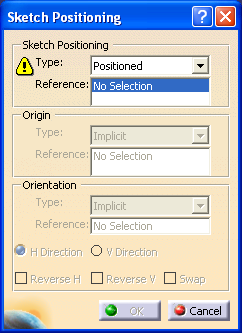
Sketch Positioning
Type: Positioned
Reference: Выбрать плоскость для Sketch’а
Origin (“0” Sketch’а)
Type: (обычно в работе используются)
Projection point
Проекция точки на плоскость Sketch’а
Intersection 2 lines
Проекция точки пересечения прямых
на плоскость Sketch’а
Curve intersection
Пересечение кривой, прямой или
вектором плоскости Sketch’а
Orientation (ориентация вектора системы координат Sketch’а)
Type: (обычно в работе используются)
Through point
Из “0” точки Sketch’а в направлении точки
Parallel to line
Параллельно прямой или вектору системы координат
Plane intersection
Параллельно прямой пересечения выбранной плоскости с плоскостью Sketch’а
В учебном курсе SKETCHER для позицонирования использовать систему координат “Absolute Axis System”.
Плоскость Sketch’а - плоскость YZ системы координат.
Ноль Sketch’а - “0” “Absolute Axis System”.
Горизонталь Sketch’а - ось Y (сонаправлена).
5. Для привязки геометрии Sketch’а использовать вектора Sketch’а, а не 3D геометрию.
6. В контурах Sketch’а не должно быть “лишних” элементов.
(напр. возможно при использовании симметрии с копированием)
7. Для определения положения и размеров геометрии Sketch’а, ставить то количество размеров, и именно те размеры, которые показаны на картинке профиля. Если размеров недостаточно, необходимо создавать дополнительные геометрические условия и (или) дополнительную вспомогательную (construction) геометрию.
Внимательно читайте пункты 8, 9 (дополнительные правила для размеров).
Размер дистанции предпочтительнее, чем размер длины (более модифицируемый).
Вместо размера диаметра можно ставить размер радиуса, но не наоборот.
8. Если на картинке профиля определён размер с текстом TYP после величины размера (напр. R 0.25 TYP), то необходимо поставить несколько размеров c данным значением и связать их зависимостью.
Используйте формульную зависимость или эквивалентность размеров.
Предпочтительней формульная зависимость.
Если используется формульная зависимость, управляющим размером должен быть тот, который показан на картинке профиля.
9. Если на картинке профиля определён размер с текстом 2X (или 4X или 8X и т.д.) перед величиной размера (напр. 2 X R 0.25), то необходимо поставить 2 (два) размера c данным значением и связать их зависимостью. Разрешается вместо дополнительных размеров создавать дополнительную вспомогательную (construction) геометрию.
Profile 1
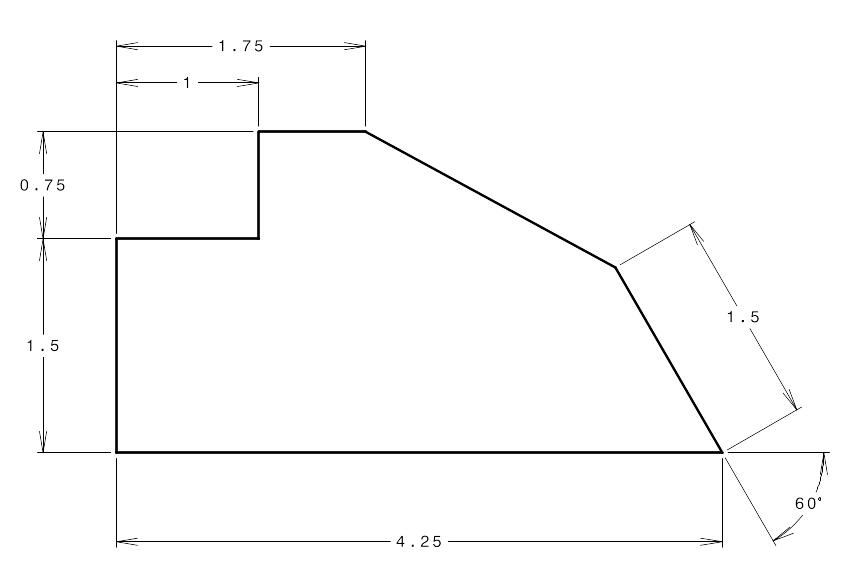
Profile 2
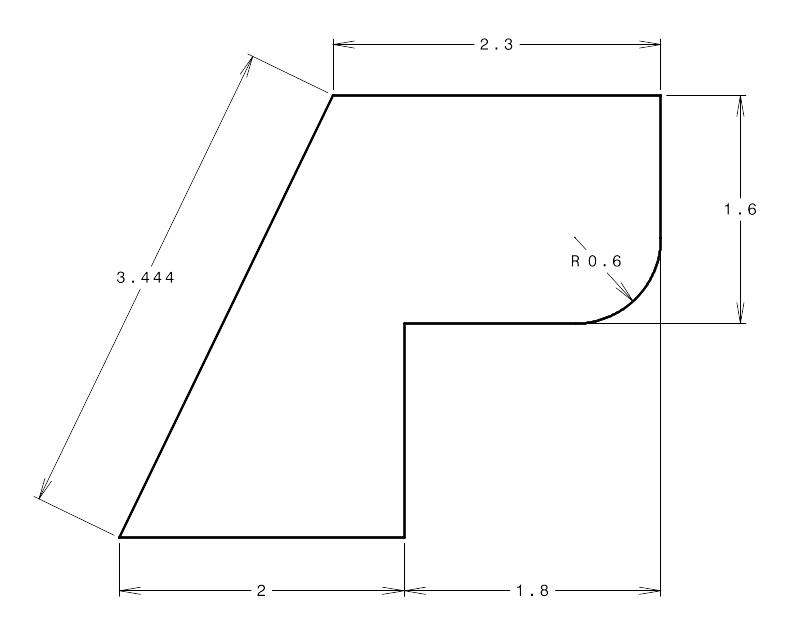
Profile 3
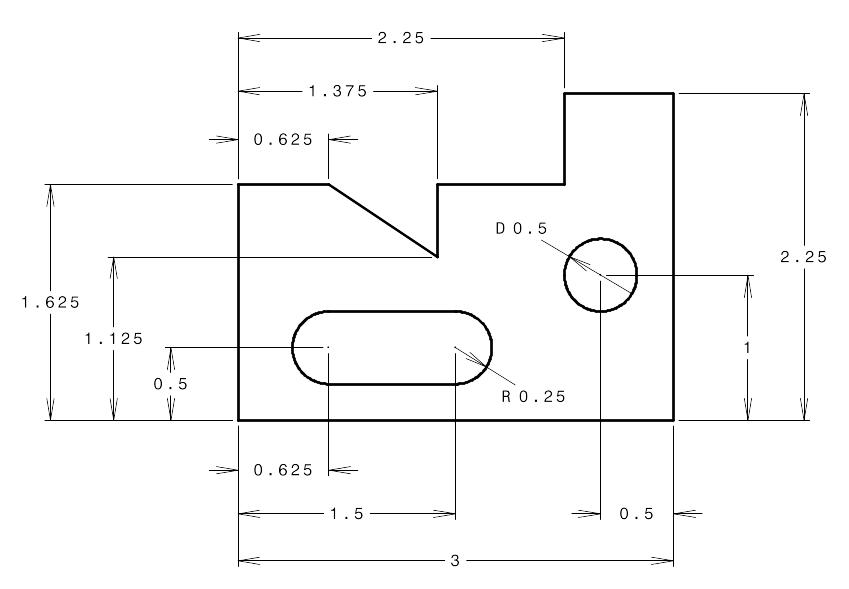
Profile 4
Внутренний контур располагается посередине наружного контура размера 0.875. Создайте дополнительную прямую, как вспомогательную (construction) геометрию и используйте условие symmetry (симметрию).
Центра внутренних окружностей R 0.25 лежат на вертикальной прямой внутреннего контура. Используйте условие coincidence (совпадение) между точкой центра окружности и прямой контура. Дополнительной геометрии создавать не нужно.
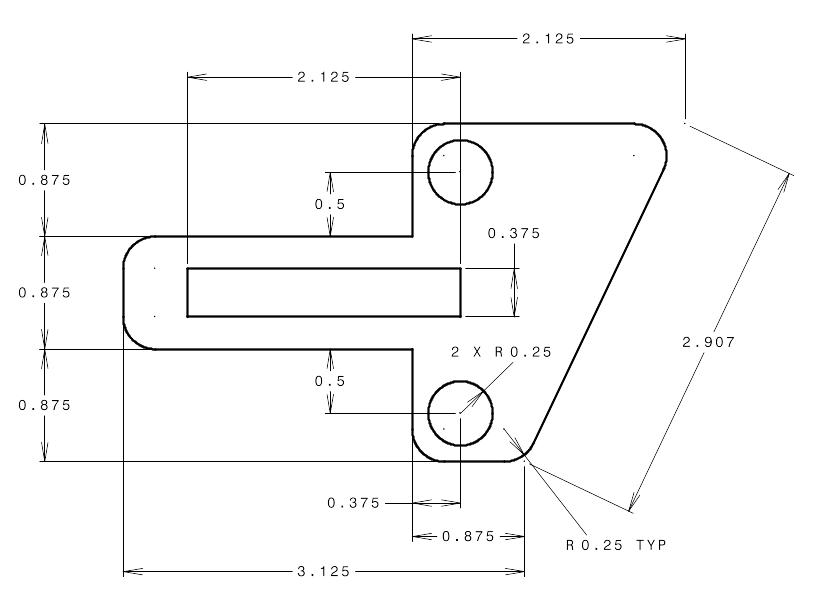
Profile 5
Использовать команду Mirror.
В контуре Sketch’а не должно быть “лишних” элементов, образованных из-за команды Mirror.
Построение дополнительной вспомогательной геометрии допускается.
Центр окружности R 1.25 лежит на пересечении вертикальной прямой контура и оси симметрии детали.
Центр окружности R 1 лежит на продолжении верхней горизонтальной прямой контура.
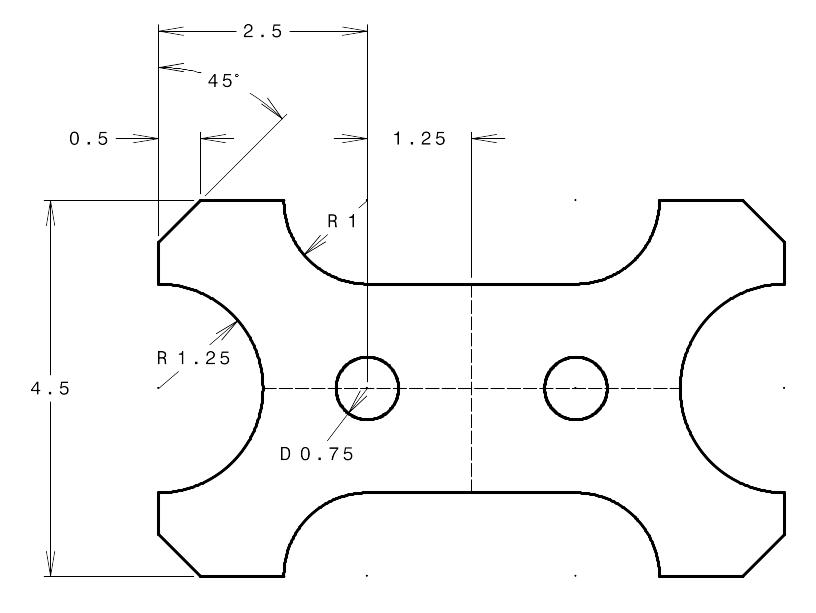
Profile 6
Размер 0.5 поставлен от точки пересечения наклонной и горизонтальной прямой.
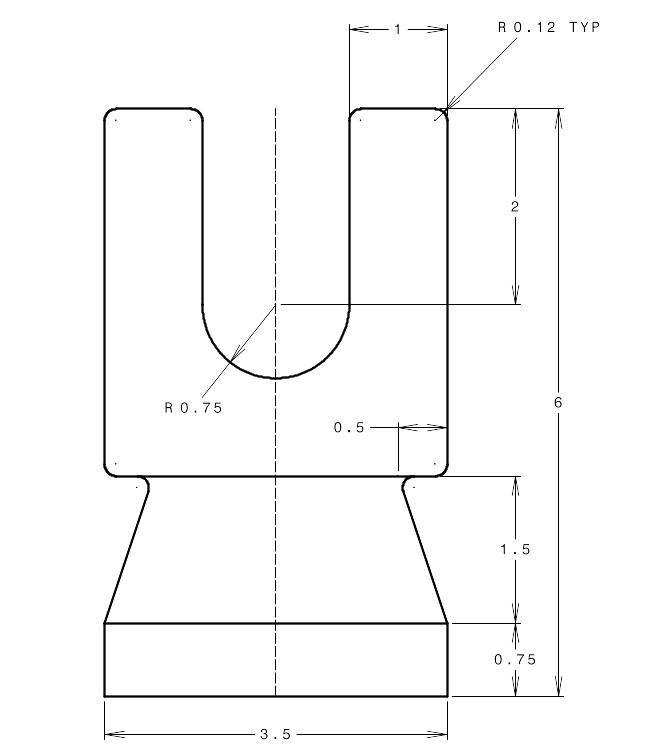
Profile 7
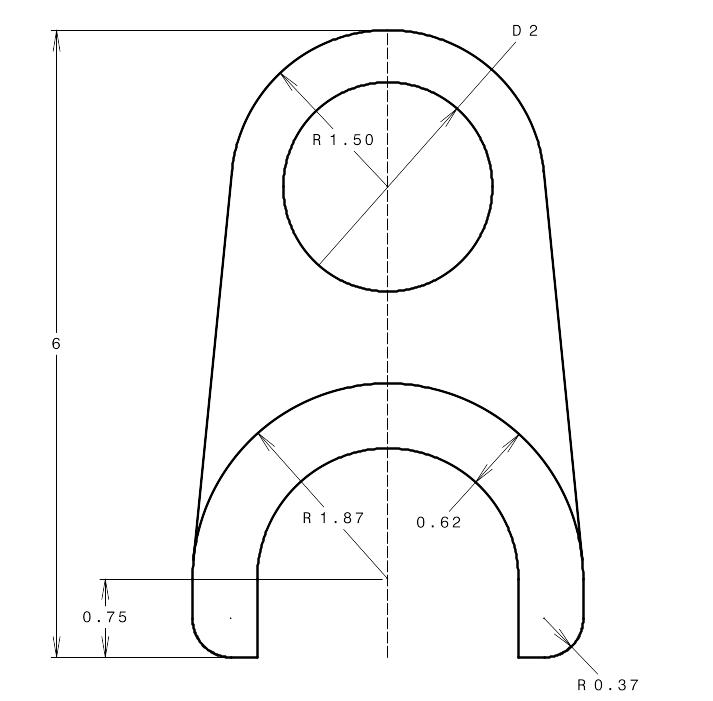
Profile 8
Диаметр внутренних окружностей вдвое меньше диаметра наружных окружностей.
Для выполнения данного требования нельзя использовать размеры (диаметра / радиуса).
Создайте дополнительную вспомогательную (construction) геометрию.
Статус Iso-Constrained может быть получен при указанных на эскизе размерах.
Изменение любого размера, определяющего размер окружности, приведёт к изменению статуса Sketch’а, если все эти размеры не связаны формульной зависимостью.
Для данного задания создание зависимостей необязательно.
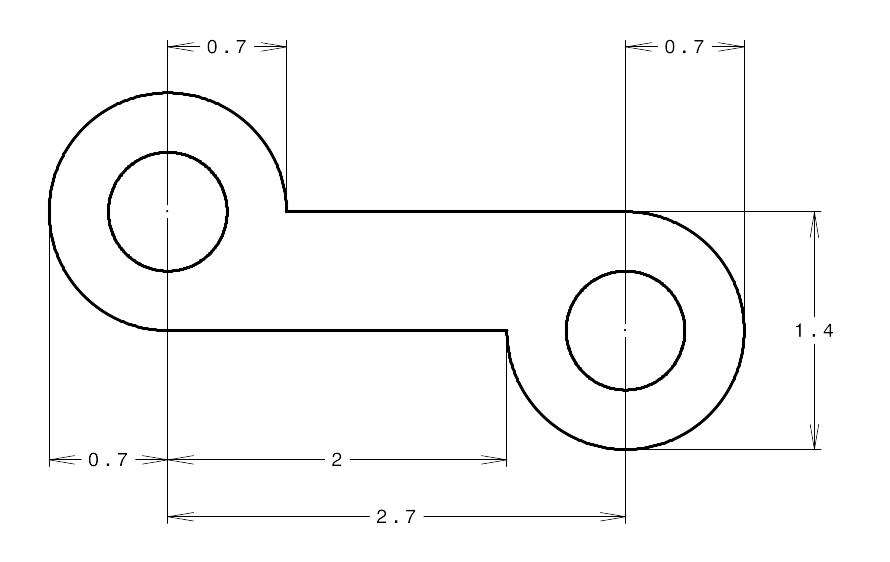
Profile 9
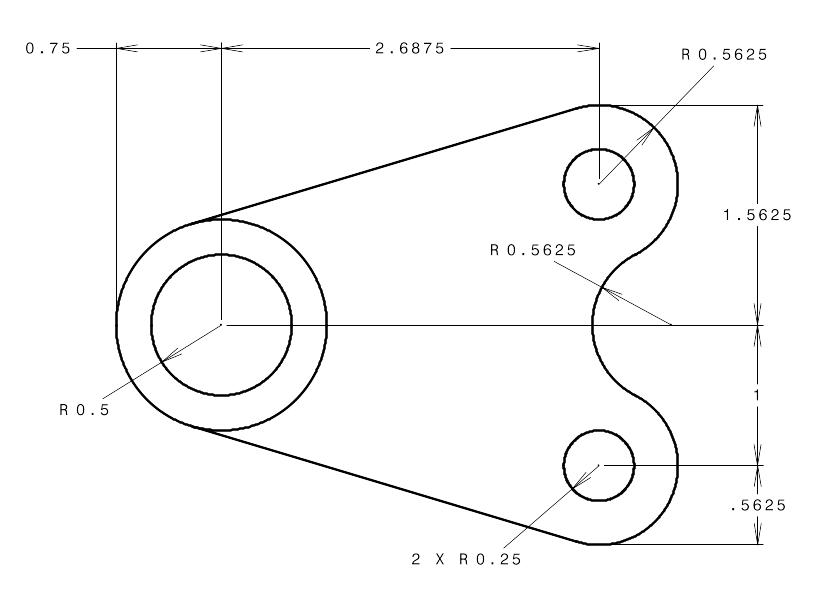
Profile 10
Размер 3.125 создать как горизонтальный размер.
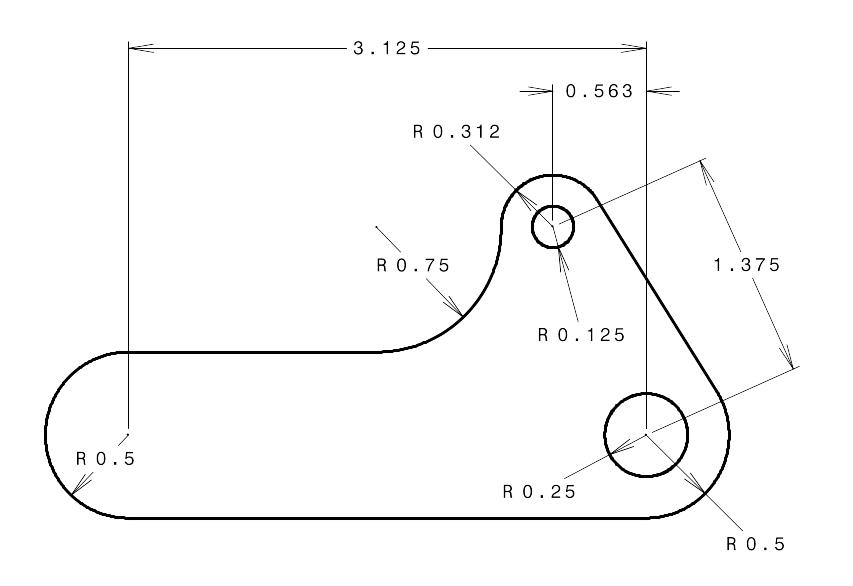
Profile 11
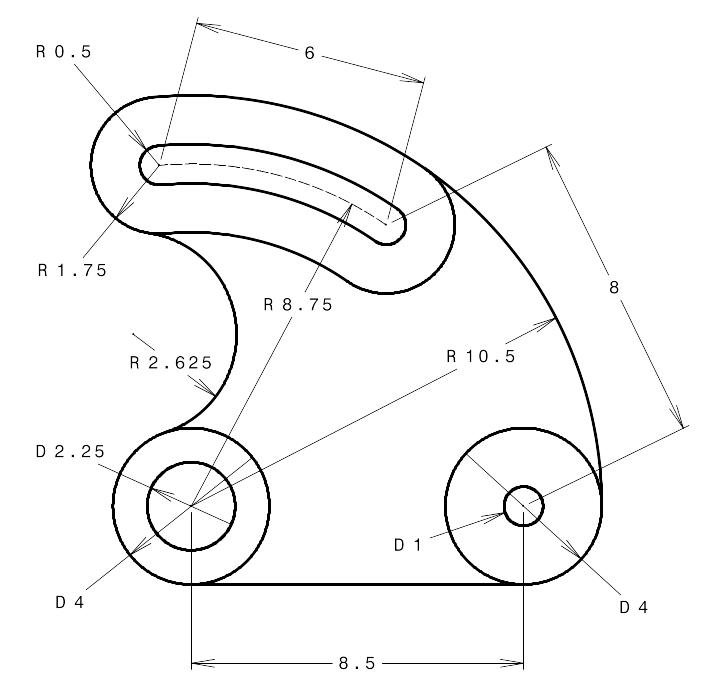
Profile 12
Нижние наклонные прямые контура имеют условие coincidence (совпадение).
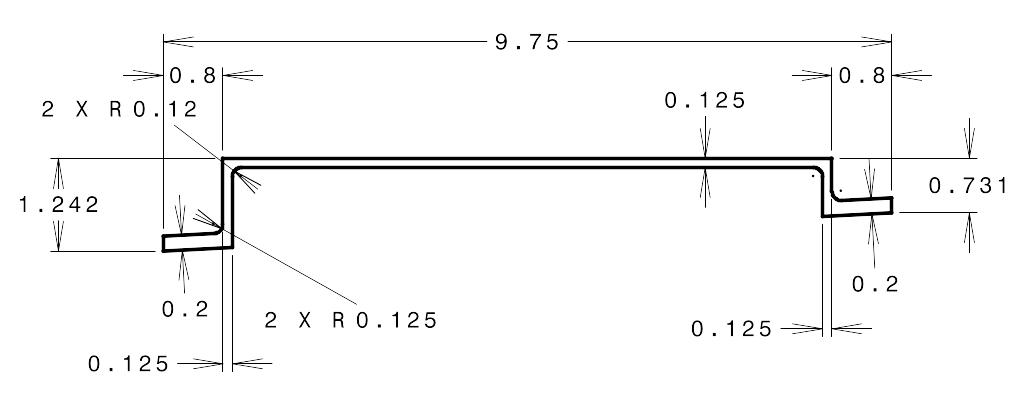
Profile 13
Размер 1.5 определён по дуге окружности D 4.
Прямая, построенная от размера 1.5, перпендикулярна окружности D 4.
В Sketcher’е можно создать точку, задавая размер по дуге кривой, но поставлен будет размер дистанции между точками. При необходимости изменения данного размера об этом необходимо помнить, и иметь формулу пересчета длины дуги на размер между концевыми точками.
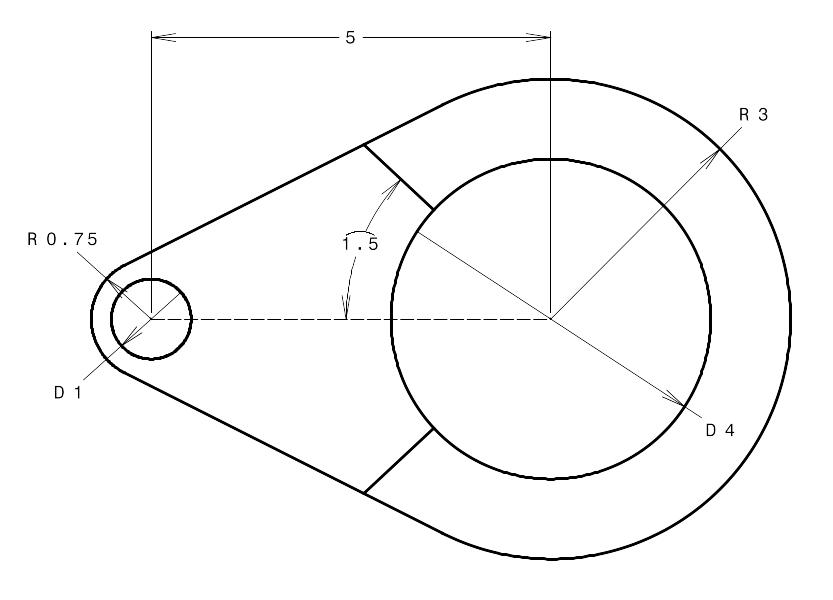
Profile 14
Между окружностями размером R 1.75 вместо второго размера с формульной зависимостью разрешается задать условие coincidence (совпадение).
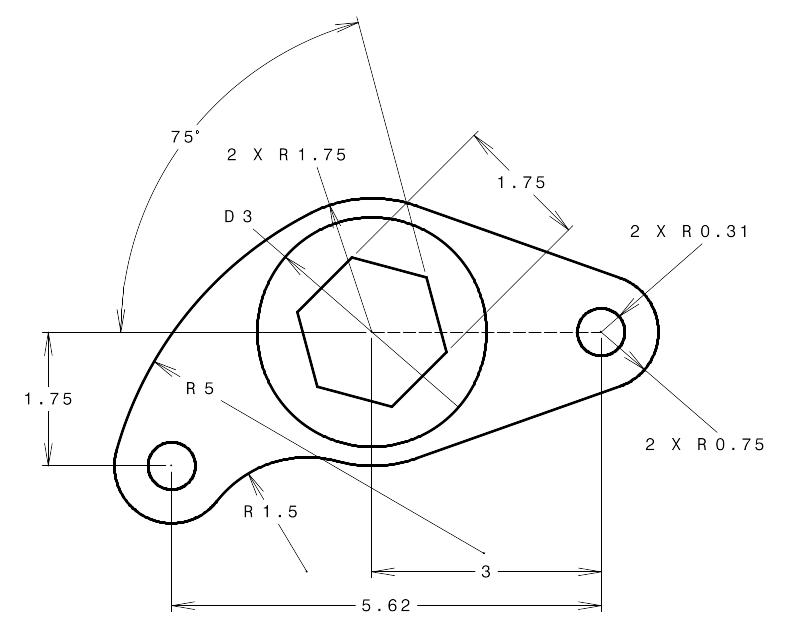
Profile 15
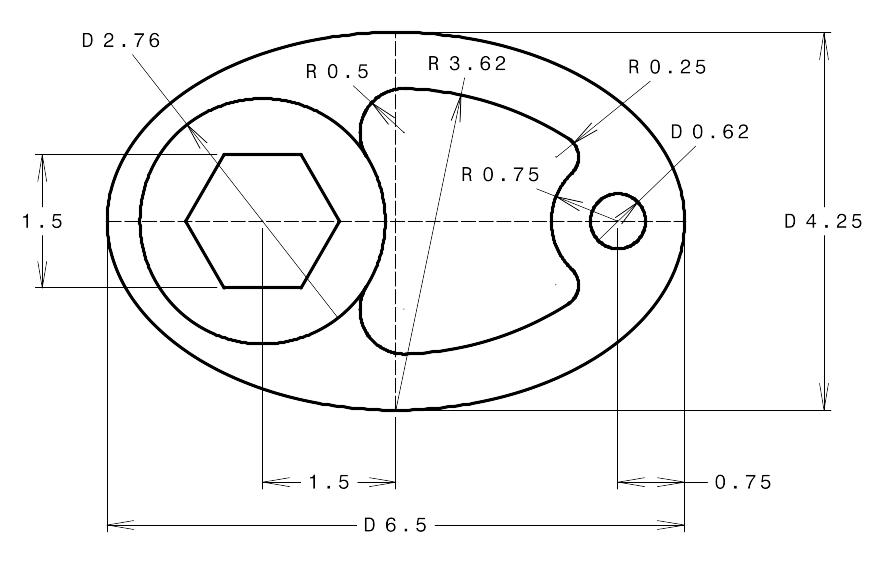
Profile 16
Размер R показан только для понимания формы контура (ставить не нужно).
Размер шпоночного паза (0.125) определён от точки пересечения окружности (D 1) с вертикальной прямой (ось симметрии контура).
Наружный контур построить путём поворота с копированием части контура, и последующим заданием необходимого количества условий и размеров.
Вместо размеров R 3.6 и R 1.5 можно ставить размер дистанции и не создавать окружности.
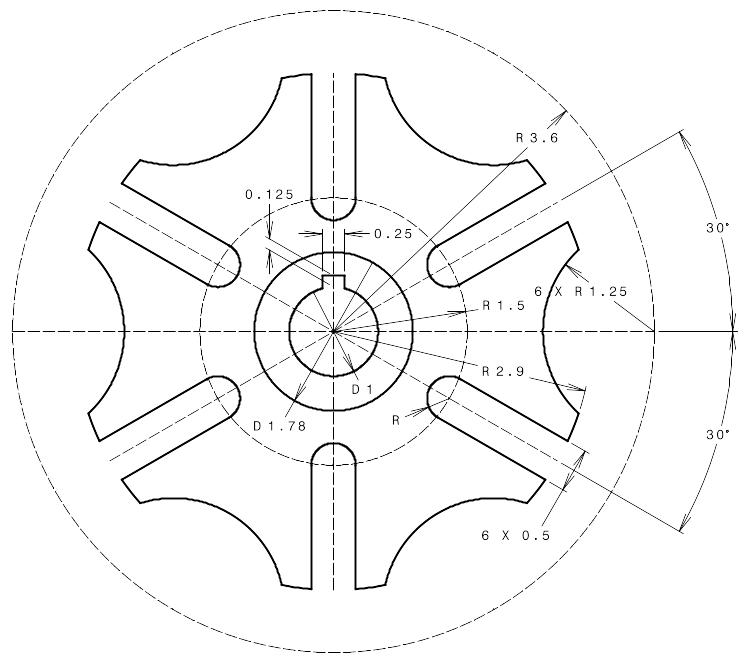


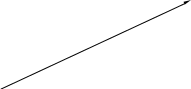


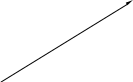

WIREFRAME
3D wireframe геометрия (точки, линии, плоскости, кривые и т.Д.)
Модуль Part Design предназначен в первую очередь для создания твёрдых тел, но бывает, чтобы получить солид необходимо создать некоторую пространственную каркасную геометрию… Для создания такой геометрии существует специальный модуль - Generative Shape Design. Тем не мене, незначительная часть команд этого модуля, но наиболее используемая при втёрдотельном моделировании представлена в Part Design панелью Reference Elements и её подпанель Reference Elements (extended) – это команды Point, Line и Plane.
Если же необходимо построить такие пространственные (не в скетчере) геометрические элементы, как окружности, кривые, проекции, пересечения и т.д., то необходимо перейти в модуль поверхностного и 3D wireframe моделирования - Generative Shape Design.
Команды панели используются для создания 3D wireframe геометрии - окружности, кривые, проекции, пересечения и т.д.
